谷歌浏览器怎么设置个性化字体
谷歌浏览器怎么设置个性化字体?谷歌浏览器是一款非常好用的网络浏览器软件,这款浏览器界面十分简洁,功能强大,支持个性化页面设置,用户不仅可以更换浏览器的主题背景,还能修改网页字体,不少小伙伴喜欢将浏览器的字体设置为自己喜欢的风格,那么具体要如何操作呢。接下来小编就给大家带来谷歌浏览器修改网页字体具体流程,大家赶紧来看看吧。

谷歌浏览器修改网页字体具体流程
1.将电脑上的谷歌浏览器点击打开之后,点击三个点图标,如图所示。
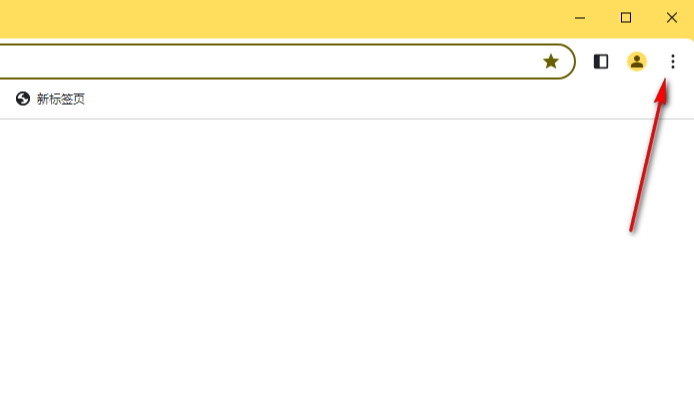
2.随后即可弹出一个下拉菜单选项,将其中的【设置】选项找到之后进行点击,如图所示。

3.随后即可进入到设置窗口中,将左侧的【外观】选项进行点击,然后在右侧的窗口中将【自定义字体】选项进行点击进入,如图所示。
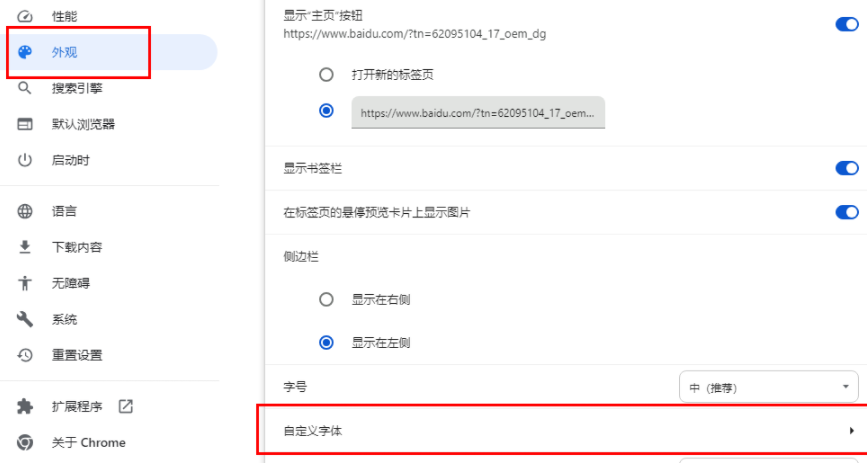
4.随后,即可在页面上查看到三种可以设置的字体,标准字体为搜索框中的文字字体,seritf字体是网页上的标题字体,而sans字体是搜索出来的正文字体,按照自己的需要来修改字体即可,如图所示。
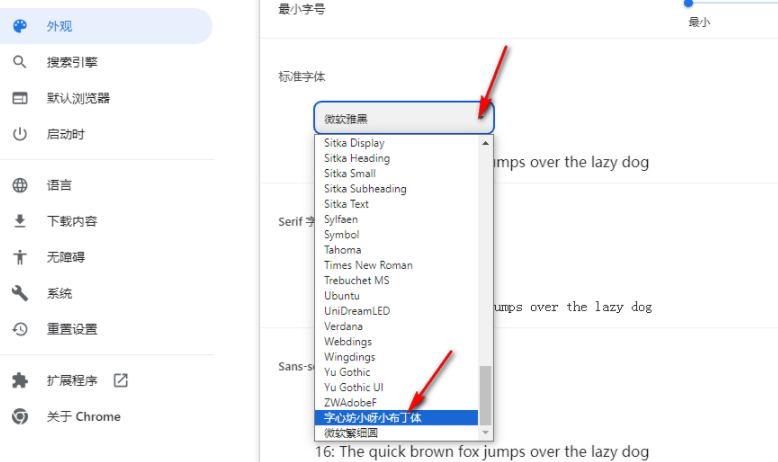
5.那么这时你随便搜索出一个内容,那么搜索出来的网页的字体就会进行相应的改变,如图所示。
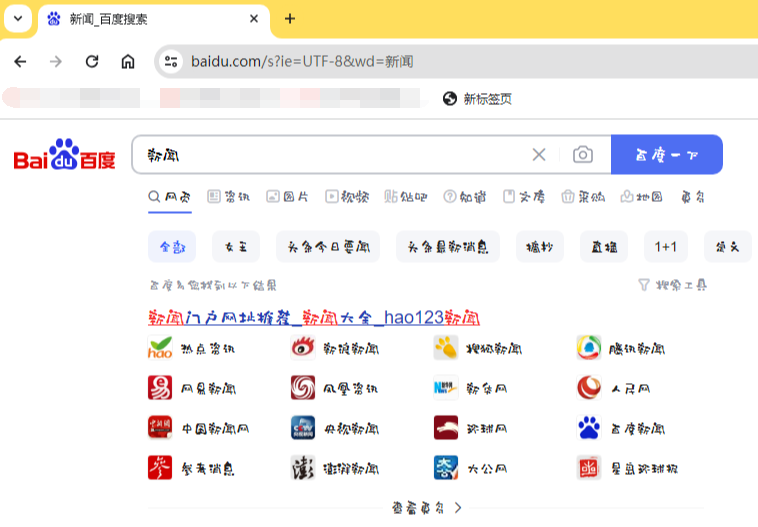
以上就是【谷歌浏览器怎么设置个性化字体?谷歌浏览器修改网页字体具体流程】的所有内容啦,希望能够给大家带来帮助,更多谷歌浏览器相关教程,请继续关注chrome部落!

如何开启谷歌浏览器内存节省模式
如何开启谷歌浏览器内存节省模式?今天小编带来详细的打开谷歌浏览器内存节省模式图文教程。
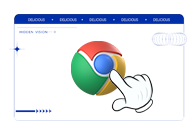
Chrome浏览器如何查看页面的网络请求细节
本文将为大家介绍的是Chrome浏览器如何查看页面的网络请求细节,如果你也不知道怎么查看页面网络请求细节的话,可以来看看本文内容。

使用Chrome浏览器的快捷键提高浏览效率
汇总了Chrome浏览器中常用的快捷键组合及其功能解释,教会用户通过键盘快速执行各种操作,从而大幅度提升日常使用的便利性和效率。

关于arc浏览器的注册、登录问题、语言设置及插件支持的解答
本篇文章给大家带来关于arc浏览器的注册、登录问题、语言设置及插件支持的解答,有需要的朋友赶紧来看看了解一下吧。

如何在Chrome浏览器中查看和管理缓存数据
本文将给大家介绍的是如何在Chrome浏览器中查看和管理缓存数据,如果你想对缓存数据进行管理的话,可以试试下文章的方法。
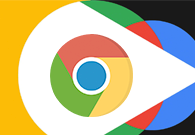
苹果电脑谷歌浏览器怎么下载
苹果电脑谷歌浏览器怎么下载?下面就让小编给大家带来苹果电脑下载安装谷歌浏览器教程介绍,有需要的朋友可以来学习试试看。

如何安装去广告的chrome浏览器?
如何安装去广告的chrome浏览器?对于浏览器而言,相信大家都用过并相信谷歌浏览器谷歌浏览器是全球都非常受欢迎的浏览器,用户通过使用该浏览器能够体验到极速流畅的浏览体验。

怎么为谷歌浏览器书签创建桌面快捷方式
怎么为谷歌浏览器书签创建桌面快捷方式?不清楚如何设置的小伙伴可以看看下面这篇谷歌浏览器书签创建桌面快捷方式图文教程。

如何在 Chrome 中排队下载?
如果您经常下载文件,那么整理它们会很方便。为此,您可以在 Chrome 中排队下载。排队下载可以为您节省一些时间和麻烦,尤其是当您想要下载多个文件时。

谷歌浏览器怎么下载-稳定版谷歌浏览器下载方法
虽然电脑中会自带浏览器,但很多用户都习惯使用自己熟悉的第三方浏览器。谷歌浏览器稳定版作为一款深受广大用户喜爱的搜索工具,很多小伙伴都会选择在自己的电脑中安装。

用谷歌浏览器自动跳转别的浏览器怎么办
用谷歌浏览器自动跳转别的浏览器怎么办?下面就让小编给大家带来解决谷歌浏览器自动跳转方法步骤,感兴趣的朋友千万不要错过了。

win8系统更新谷歌浏览器提示错误代码0X00000000怎么解决?
现在的浏览器种类繁多,Chrome浏览器已经成为最受欢迎的浏览器之一。win8系统的用户下载Chrome浏览器后每隔一段时间就要更新一次。

如何使用 Google Drive 在 Gmail 上共享大文件?
最近,Gmail 界面发生了重大变化。您见证了在 Gmail 界面中撰写、回复或转发邮件等操作的新弹出窗口。用户接受这些更改并且也在寻找下一个更改。Google Drive 与 Gmail 撰写窗口集成在一起。这种集成使您能够轻松地在 Gmail 中共享更大的文件

该怎么修复崩溃或无法打开的 Chrome?
你知道谷歌浏览器吗,你了解谷歌浏览器吗?你有没有想使用谷歌浏览器却遇到谷歌浏览器崩溃打不开的问题,来和小编一起了解xxxxx的具体步骤,大家可以学习一下。

如何在 Chrome 中获取真正的 Google 搜索框?
您可能认为您在 chrome 中的真实搜索栏上进行搜索,但您错了,因为它不是真实的,而是假的。 它只会将您重定向到您正在使用的不同浏览器。如何获得真正的搜索栏?它隐藏在您的设置中。但在这篇文章中,我将告诉你如何获得它的几个简单步骤。打开真正的搜索栏图标非常容易。

如何查找错误日志以解决 Chrome 问题?
如果您在使用 Chrome 时遇到问题,错误日志可以帮助您排查问题。这是您可以这样做的方法。

Mac电脑如何下载安装谷歌浏览器
本篇文章中小编给大家带来在macbook上下载安装谷歌浏览器详细操作步骤,感兴趣的朋友千万不要错过了。

如何修复Google Chrome 上的 SSL 证书错误?
我们都知道Google Chrome是Windows 10 上最好的浏览器之一,它具有扩展和增强的安全浏览等功能,使网络体验真正安全和高效。但是我们在Chrome上经常会遇到SSL证书错误等恼人的问题。即使重新安装 Chrome 后,“ERR_SSL_PROTOCOL_ERROR”也不会消失。





